正式名称はmicro:bit、読みはマイクロビット。
マイクロビットとは小さな基板で構成された安価なコンピュータで、MacやWindows PCなどとUSB接続してパズル感覚でプログラミングを学べる、元々は子ども向けの学習用としてリリースされた物。
試してみたが全然楽しくないので報告。
micro:bitでプログラミング入門とは?
現物の写真撮るさえもダルいので省略し、公式はこちら。
はじめよう | micro:bit
https://microbit.org/ja/guide/
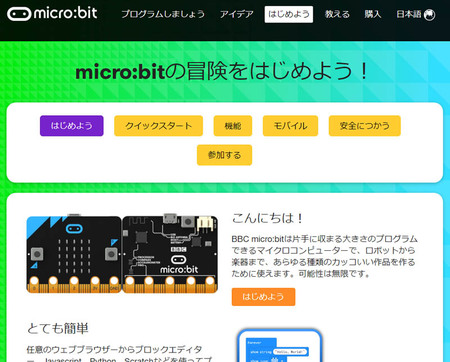
基板買おうと思っている人はちょっと待て。
その前に上の画像にあるクイックスタートへ行きましょう。基板買わなくとも基本的な機能だけならば、ここで同じことが全部できてしまう。
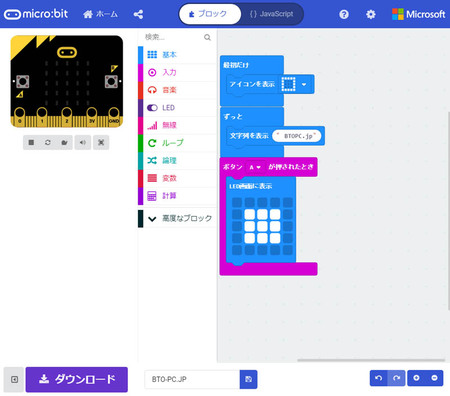
アクセスしてみればわかる、デモ画面では左上の基板の画像にLEDが動く状態で表示され、やろうと思えば音も出せる。
右のパズル状態なやつは私が編集したオリジナルで、実際に動いているマイクロビット基板の現物がこちら。音は元から出ていないので削除しております。
何が起こっているか動画の最初から文字起こし。
- 裏面が激しく点滅(ファイルの読込中)
- 最初に一度だけ四角アイコン表示
- 横スクロールで bto-pc.jp 表示
- 繰り返し
本当はAボタン(基板左の小さな物理ボタン)を押すと小さな四角アイコンが表示されるはずなものの、何がマズいのか効かなかった。
一見はパズル状態のブロック組み合わせながら、実はソースコードができあがっているという、これがマイクロビットによるプログラミング学習の特徴。
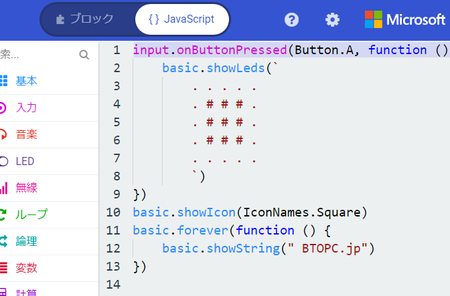
Javascriptわかる人にはボタンが効かない原因がわかるのかも知れないけれど、私には修正できない。正確にはしない、しようと思わない、効かなくても別に私は何も困らないと考えてしまうため。
ここ重要なので冗談でマイクロビットに手を出そうと思っているならば、先に画面だけマイクロビットで遊んでみること。何が楽しいのかわからないならば、当記事最後の締め記事を読めば納得できるはず。
もし楽しいと感じるなら、基板を購入した後に単体で動作できるよう電池ボックスやスピーカーとかBluetooth接続などお楽しめば良いと思う。この基板はそういうことする人用で、基板だけなら上のエミュレータと全くと言えるほど同じ。
本気で遊び倒すならネクスマグの作例おすすめ
きれいに整理されているのでこのページへ行けばOK。
micro:bit | パソコン工房 NEXMAG
https://www.pc-koubou.jp/magazine/tag/microbit
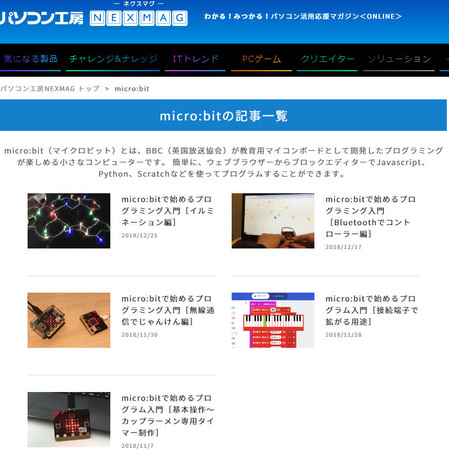
拡大できない環境なら字が小さすぎて読めないと思うので書く。
- イルミネーション編
- Bluetoothでコントローラー編
- 無線通信でじゃんけん編
- 接続端子で拡がる用途 ※音楽を再生
- カップラーメン専用タイマー制作
どれも確かに凄い、そんなことまでできるのか、とは思う。しかし後で出るタイプAな私は脳内でこういう屁理屈へコンバートしてしまう。
- Amazonで買え
- パソコンでやれ
- 必要性が無さすぎ
- アプリとか鍵盤楽器でどうぞ
- ダイソーとかセリアでタイマー買え
全てに共通して非効率であり時間のムダとしか思えない。そういう問題でも、マイクロビットがそういうモノではないのはわかる、しかし自分には向いていないとか合わない。
私のような人間にはmicrobitを楽しめない
どのような人に向いていないか一行で。
- 結果を求め経過を手段として学習するタイプ(A)
逆にどのような人なら楽しめそうか。
- 基本から学び経過を黙々と覚えて行くタイプ(B)
こちらのBタイプな人は、具体的には学校の教科書を淡々と記憶して受験や資格などの筆記試験に強い人。悪い言い方をすれば勉強できるバカ。
Aタイプの人は逆に、学校での学習が嫌いで「因数分解がいつ必要になるのか?」とか「歴史を学び何の役に立つのか?」などと基本を放棄してしまうホームラン級のバカ。
私がその極端なAタイプで、小中学校まではいわゆる「やればできる子」だったけれど、高校からの基礎解析や古文などは「自分の人生には必要ないはず」としてスルーしまくり。
そんなアホなAタイプでもExcelでいつの間にかマクロが書けたりピボットテーブルを普通に使える、これはひとえに「仕事で必要だからその場しのぎのために覚えた」からの「頻繁に使う機能なので馴染んだ」感じに。
Aタイプにマイクロビットはただの基板、実際に購入した日に数十分、今このレビューを書くため半年以上ぶりに発掘して10分程度接続した程度でこの後また押し入れの肥やし状態へと戻る。
Amazonのレビューを見ていると高評価はBタイプの人が多いようで、パソコン工房の作例のような複雑で使い所のわからない、コスパも良いとはいえない何かを創作してお楽しんでいる模様。
Aタイプには1円の価値さえないが、Bタイプには本体以外にも色々なオプションを購入してでも更に学習の幅を広めつつ楽しめる、それがマイクロビット。
私は中途半端にPHP、Perl、Javascriptを編集できるものの、それらプログラミングを一から、基礎から学べと言われてもムリ。目的がなければ手段が頭に入って来ないほど覚えない。
このように大人でさえ合う合わないがあるのだから、全子どもが楽しみながら学習できるモノではないと思うが、それが義務教育という公務員養成所のやり方ならば教材としてアリだとは思う。但し、私が子どもの頃にマイクロビットと出会っていても、世界史レベルに興味を持たない。
個人的に思う小学校での優先順。
- 国語・算数
- 理科・社会
- 体育・音楽
- 英語・プログラミング
英語やプログラミングを小学校から始めても遅い、やるなら幼稚園に入る頃かもっと前から。または大人を意識し始める高校からの選択授業で良いのでは。どうせ試験用の文法などばかり覚えて社会に出て英会話なぞできないだろうから。
日本人の大人の英語力の無さが子ども向け英語の無意味さを実証しておりましょう。プログラミング(マイクロビット)も似たような状態になると思った。
ちなみに私は商業科などで得た簿記2級とか、専門学校で得たExcelやWordの資格を全然重視していないのは、「数年前取得した資格なのでもう忘れた」が多く実務で使い物になる人間が滅多にいないため。
プログラミング教育もそうなると見ております。タイプAのキッズには、英語に続いてプログラミングという蛇足科目は世知辛い。






>ここ重要なので冗談でマイクロビットに手を出そうと思っているならば、先に画面だけマイクロビットで遊んでみること。何が楽しいのかわからないならば、当記事最後の締め記事を読めば納得できるはず。
逆にプログラミングへの適性がわかりそうですねw
私はチュートリアルを一通り試してみましたが、楽しいとは思いませんでしたw 特にタートルがつまらなかったですw
LEDの色を変えようと思いましたが、どうやるのかわかりませんでした…w
>接続端子で拡がる用途 ※音楽を再生
実物がなくてもパソコンのスピーカーから音を再生できるのは良かったですw
>カップラーメン専用タイマー制作
温度でタイマーが動くようですねw 元記事によると温度が基板のCPUに伝わるのが時間かかってそれって意味がある?と思いましたがw
>そういう問題でも、マイクロビットがそういうモノではないのはわかる
マイクロビット本体だけでは意味がなく、電子工作を手軽に楽しむもののような気がしましたw
私は電子工作の趣味がないので楽しめなさそうですw
>このように大人でさえ合う合わないがあるのだから、全子どもが楽しみながら学習できるモノではない
第二新卒が未経験からエンジニア挑戦…その転職前に確認してほしいこと - paiza開発日誌
https://paiza.hatenablog.com/entry/2017/03/22/%E7%AC%AC%E4%BA%8C%E6%96%B0%E5%8D%92%E3%81%8C%E6%9C%AA%E7%B5%8C%E9%A8%93%E3%81%8B%E3%82%89%E3%82%A8%E3%83%B3%E3%82%B8%E3%83%8B%E3%82%A2%E6%8C%91%E6%88%A6%E2%80%A6%E3%81%9D%E3%81%AE%E8%BB%A2%E8%81%B7
プログラミングは適性が大きいですからねw 向いていない人がプログラミングを習得しようとしてもなかなか難しいですw
>英語やプログラミングを小学校から始めても遅い、やるなら幼稚園に入る頃かもっと前から。または大人を意識し始める高校からの選択授業で良いのでは。どうせ試験用の文法などばかり覚えて社会に出て英会話なぞできないだろうから。
すべての人が英語やプログラミングができる必要はないと思いますw 必要な人が必要な部分だけやればいいと思いますw
>マイクロビット
放置することが確定的に明らかなため、私がこの手の学習教材を買うことは有りえません。金の無駄にしかならない。
>Aボタン(基板左の小さな物理ボタン)を押すと小さな四角アイコンが表示
サイト上だと、どのタイミングで押しても「bto-pc.jp」の文字が表示された後に、1度だけ四角アイコンが表示されます(3回押したら「bto-pc.jp→□→bto-pc.jp→□→bto-pc.jp→□→bto-pc.jp→bto-pc.jp」の流れ)から、特に間違っている風でも無いのですがね。
>小学校での優先順
私は理科が最も好きで、国語が最も得意でした。算数は単なる数遊びだから、得意とか好きとかあまり考えたこと無し。